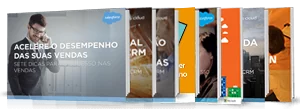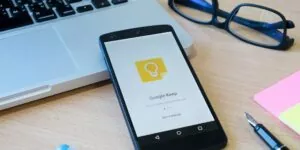O dashboard no Data Studio é uma das ferramentas mais importantes para a sua empresa. Afinal, ele facilita um processo extremamente estratégico: a análise de dados!
Já falamos algumas vezes por aqui que estamos na Era dos Dados, aliás, dos super dados! Não apenas em tamanho, como em volume.
Pensando estrategicamente, ter acesso a inúmeras informações valiosas é um ótimo sinal para as empresas tornarem-se mais eficientes, certo?
Afinal, por meio de diversos processos e ferramentas, os gestores conseguem identificar o perfil dos clientes, mudanças no comportamento de compra, preferências e necessidades. Além de levantar tendências, possíveis ameaças e pontos que futuramente podem se tornar gargalos.
Mas, na prática, essa possibilidade trouxe inúmeros desafios, como a dificuldade em filtrar e interpretar dados diversos, identificar o valor real das informações e armazenar as realmente importantes. E, claro, utilizá-las de maneira eficiente e agregadora.
Para auxiliar neste contexto, muitas ferramentas, soluções e estratégias surgiram. Como o Big Data e o business analytics. O dashboard de planilhas no Google está no segundo item e veio para automatizar e facilitar a inteligência empresarial!
Vamos entender um pouco melhor esse cenário e conhecer o passo a passo de como criar dashboard no Google Data Studio?
Boa leitura!
O que é dashboard?
Antes de mostrarmos como criar dashboard no Google Gata Studio, precisamos entender o que significa exatamente dashboard. Apesar de ser um termo tão usual no dia a dia corporativo, muitos colaboradores não conhecem a sua definição.
A tradução deste termo é: painel de controle. Na prática, ele é uma importante ferramenta na gestão de métricas para acompanhar e analisar o desempenho de diversos processos. Isso é viável, porque esse painel pode ser alimentado com inúmeros dados e informações.
Desta forma, é possível, por exemplo, desenvolver uma estratégia de marketing digital, mensurar a produtividade de cada um dos colaboradores, preencher indicadores de satisfação do cliente etc.
É possível desenvolver o dashboard no Google Sheets, em planilhas do Excel, ou de maneira mais profissional, apesar de muito simples e intuitiva, no Google Data Studio, ou Looker Studio.
O que é Google Data Studio e vantagens de utilizá-lo para criar dashboards

O Google Data Studio, hoje chamado de Looker Studio, faz parte do combo de soluções gratuitas do Google voltadas para produtividade, gerenciamento e criação. Com ela, o usuário pode desenvolver dashboards personalizados ou editar templates já prontos.
Ele é muito semelhante, portanto, ao Google Docs, Sheets e Formulários. Ao acessá-lo o usuário vai visualizar um quadro parecido com essas ferramentas:

O objetivo principal do Data Studio é auxiliar a estratégia de Business Intelligence (BI) para facilitar a visualização e o gerenciamento de dados. Para isso, o usuário pode carregar informações e insights do próprio site, sistemas e ferramentas por meio da integração com:
- Google Analytics;
- Google Ads;
- Planilhas;
- Google Cloud Storage;
- Upload de arquivos CSV;
- BigQuery
- E muitos outros!
Podemos afirmar que criar um dashboard no Google Data Studio é uma das melhores formas de conectar diferentes fontes de dados. Desenvolvendo, assim, relatórios e painéis para visualizar informações importantes e gerar insights de alto valor!
E o melhor, os arquivos criados podem ser editados colaborativamente, compartilhados e apresentados de uma maneira intuitiva, interativa e personalizável. O Google elaborou um vídeo explicando melhor como o Data Studio funciona, veja só:
Como você deve imaginar, na prática, essa ferramenta traz uma infinidade de benefícios, tais como:
- Visualização de dados – A vantagem mais básica do Data Studio é ter a ilustração dos dados coletados pela empresa de uma maneira clara;
- Disponibilização de KPI’s no Google Data Studio – A ferramenta reúne métricas e indicadores para auxiliar na tomada de decisões e criação de insights valiosos;
- Possibilidade de reunir diferentes dados em um único espaço – O usuário pode carregar dados de diferentes fontes e aplicações para desenvolver projetos mais completos;
- Desenvolvimento de apresentações – O Data Studio também é muito interessante para compartilhar projetos com gestores, parceiros e outros membros da equipe;
- Embasamento para capacitação e treinamento – Os dados colhidos e visualizados na ferramenta podem auxiliar o time a identificar gargalos, soluções e caminhos mais eficientes. Aumentando o conhecimento sobre a empresa, processos e clientes.
Agora que você já conhece melhor essa ferramenta, vamos descobrir como criar dashboard no Google Data Studio.
Como criar dashboard no Google Data Studio: passo a passo
Antes do passo a passo de como criar dashboard no Data Studio, vale ressaltar que a usabilidade é extremamente simples e intuitiva. Não é preciso ter conhecimentos aprofundados sobre Big Data, fontes etc.
Posto isso, vamos à prática!
Passo 1 – Acesse o Google Data Studio (Looker Studio)
Faça o login na conta Google e entre no site do Data Studio. Se essa for a primeira vez você encontrará o painel que mostramos acima. Com opções de templates, as funcionalidades e a possibilidade de criar um dashboard do zero.
Clique no ícone de Relatório em Branco e preencha as informações solicitadas, como país e nome da empresa.
Caso você já tenha criado ou acessado algum dashboard no Data Studio do Google, os relatórios pertencentes a você e a outros autores aparecerão logo na primeira página.
Passo 2 – Faça a inserção dos dados do dashboard
Ao clicar em criar um documento novo, é preciso adicionar dados ao relatório, escolhendo a origem deles e a plataforma que você pretende integrar ao Data Studio.
Vale citar que essa integração precisa ser autorizada, para que o Looker se conecte com a ferramenta desejada.
Outra opção possível é utilizar um template já pronto e fazer as modificações necessárias.
Passo 3 – Faça as edições
O passo 3 de como criar dashboard no Data Studio é adicionar gráficos, inserir textos, alterar o layout etc. O mesmo vale para templates prontos, mas, neste caso, as edições são mais simples, voltadas para personalização.
Além da inserção de gráficos, na coluna à direita, é possível utilizar métricas e determinar dimensões da fonte de dados, combinando-as ou cruzando-as. E, para trazer mais interatividade, controles dinâmicos podem ser inseridos para facilitar a visualização do relatório.
Passo 4 – Personalize seu dashboard e compartilhe
Para deixar os relatórios com a marca do seu negócio, é possível personalizar o dashboard. Existem inúmeras funcionalidades de edição, temas e layouts.
Ao finalizar o relatório, você pode compartilhá-lo com outros membros da equipe, parceiros e líderes. Assim como o Docs, para fazer o compartilhamento, o autor do relatório pode enviá-lo por e-mail, informar o link ou até mesmo fazer o download em PDF.
Veja na prática como criar um dashboard no Data Studio:
Pronto! Agora você está preparado para criar relatórios mais inteligentes, didáticos, dinâmicos e analisar com muito mais segurança os KPIs no Google Data Studio. Capturando dados valiosos para a tomada de decisões e planejamentos estratégicos.
O Google Data Studio, ou Looker Studio, é, portanto, mais uma ferramenta desta empresa líder em inovação e automação de processos, que vem para tornar seu negócio muito mais eficiente.
Ainda não utiliza as soluções Google e precisa de ajuda para dar início à transformação digital na sua organização? Então, fale agora mesmo com um dos especialistas da Safetec, realize um diagnóstico e descubra como alcançar o seu maior potencial tecnológico!